
LocalSend(ローカルセンド)
LocalSend という名前のファイル共有ソフトウェアを見つけたのでメモしておきます。
Windows ←→ Android で検証したところ、快適にファイル送信することができました。
転送速度は 8.9MB/sでした。
数枚のファイルをやり取りするなら、このアプリケーションが便利だと感じました。
- LocalSend
- Wi-Fi
- PC, Android, iOS などのデバイス
ソフトウェア情報
インストール

LocalSend は Windows, macOS, Linux, Android, iOS, FireOS に対応しているので、それぞれのインストールファイルは公式サイトから入手してください。
モバイルデバイスで自動更新の恩恵を受けるには、App Store または Google Play からインストールしましょう。
Windows は公式サイトからダウンロードしましょう。(Portable ZIP/LocalSend-1.10.0-windows-x86-64.zip)
| Windows | macOS | Linux | Andoid | iOS | Fire OS |
| Winget | App Store | Flathub | Play Store | App Store | Amazon |
| Scoop | Homebrew | AUR | F-Droid | ||
| Chocolatey | DMG Installer | NixOS | APK | ||
| MSIX Installer | TAR | ||||
| Portable ZIP | DEB | ||||
| AppImage |
Android の不具合?

Pixel 6a 固有の問題かもしれませんが、保存先を変更すると「500エラー」を返されました。
- Pixel 6a を受信側に設定
- Windows 11 を送信側に設定
- 保存先を新規作成した [LocalSend] フォルダーに設定
- Windows 11 から送信開始
- 転送が終わる。
- ファイル転送終了後に500エラーを返す
[500] Could not save file
- デフォルト設定に戻すとエラーは発生しない。
- 以上
次の設定により正常動作するようになります。
[受信] > [メディアをギャラリーに保存:オフ]
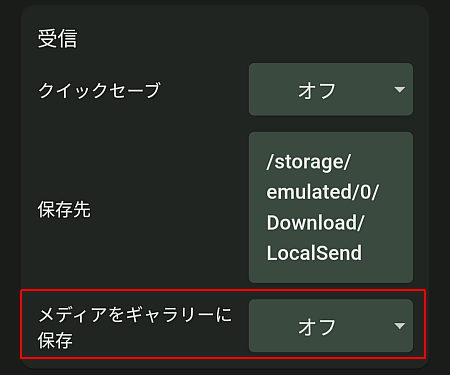
使い方

LocalSend は同じWi-Fiアクセスポイントに接続したデバイス間でファイル交換を可能にするソフトウェアです。
例えば、送信:Windows 11、受信:Android
デフォルト設定のままでファイル送受信が実現します。
受信側の保存先をカスタマイズすると、Android(Pixel 6a, Android 13) で受信ができない不具合が発生しました。
*Windowsを送信側にする場合
- 送受信するデバイスを同じWi-Fiアクセスポイントに接続する。
- Windows: 送信するファイルをドラッグ&ドロップする、または、[ファイル][フォルダー][テキスト] から選択する。
- Windows: LocalSend 実行中のデバイスが検出されるので、例えば、Pix6a を選択する。
- Android/iOSなど: 「拒否/承諾」が表示されるので [承諾] をタップする。
- 転送開始。
- 以上
(Windows クライアント)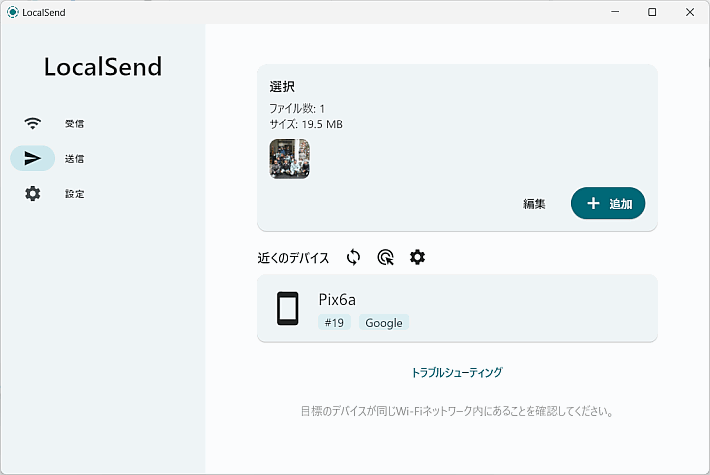
スナップショット(Android)
デバイス名は「設定」から変更することができます。
下段の「受信/送信/設定」から機能を選択します。
送信デバイスが送信要求を出すと、受信側が反応して「拒否または承諾」のダイアログを表示します。

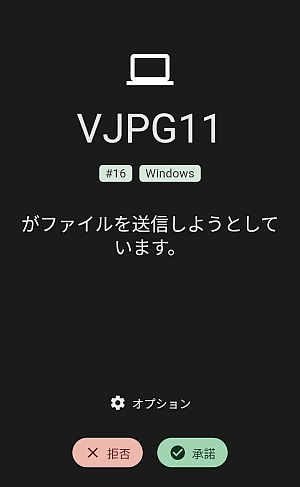
まとめ


- LocalSendは、クロスプラットフォームで、REST APIとHTTPS暗号化を使用してデバイス間の安全な通信を可能にするアプリです。
- LocalSendはインターネット接続やサードパーティーのサーバーを必要とせず、ローカル通信のための高速で信頼性の高いソリューションとなります。
- WindowsとAndroidで試したところ、問題なくファイル送信することができました。
- 転送速度は8.9MB/sでした。
- ファイル共有 | SC2
![[Android~PC] ワイヤレスでファイル交換(Wi-Fi)](https://blogger.googleusercontent.com/img/b/R29vZ2xl/AVvXsEjjY3km7hpXcEU0ytW4IQ_WMY5KYtnN6YeuShs7J8SwwpcJZQNpTItixewOp3QbzANuiQrC3fS8OZESSDdcgAUdy4f7MENWy4vD5wbFP26DzsonVu2ZZiOUVSDDNC0nS_EwA8dVpMs3gT9B/w1200-h630-p-k-no-nu/pc-wifi-phoneG.png)
[Android~PC] ワイヤレスでファイル交換(Wi-Fi)
Androidアプリ「ファイルマネージャー」を利用するとワイヤレスでPCとファイル交換が可能になる。 USBケーブルは一切不要。 しくみ:Android側にFTPサーバーを立てる、PCからアクセスする。 PCはファイルエクスプローラーを使用する。
このサイトを検索 | Search this site














0 コメント